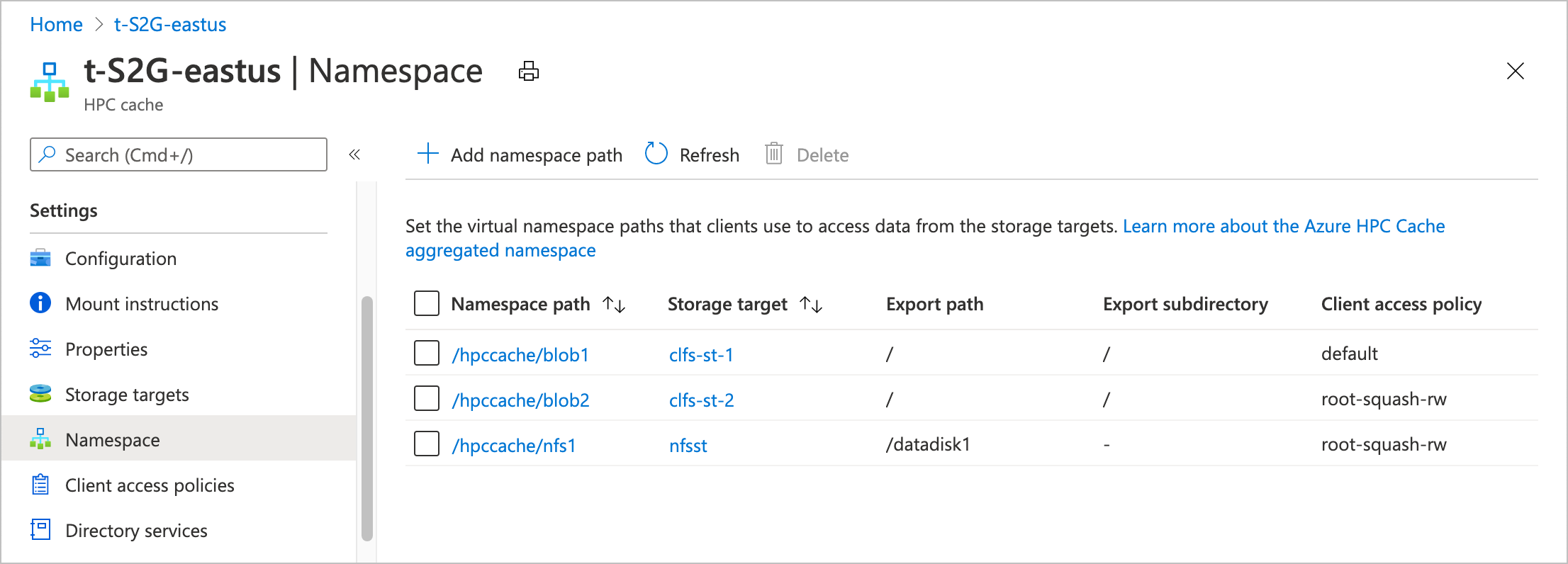创建存储目标后,还必须为其创建命名空间路径。 客户端计算机使用这些虚拟路径通过缓存访问文件,而不是直接连接到后端存储。 此系统允许缓存管理员更改后端存储系统,而无需重写客户端指令。
有关此功能的详细信息,请参阅计划聚合命名空间。
Azure 门户中的“命名空间”页显示客户端用于通过缓存访问数据的路径。 使用此页可以创建、删除或更改命名空间路径。 还可以使用 Azure CLI 配置命名空间路径。
已为此缓存定义的所有面向客户端的路径都列在“命名空间”页上。 未定义任何命名空间路径的存储目标不会显示在表中。
可以对表列进行排序,以便更好地理解缓存的聚合命名空间。 单击列标题中的箭头以对路径进行排序。
添加或编辑命名空间路径
必须至少创建一个命名空间路径,然后客户端才能访问存储目标。 (有关客户端访问的详细信息,请参阅安装 Azure HPC 缓存。)
如果最近添加了存储目标或对访问策略进行了自定义,则可能要一到两分钟之后才能创建命名空间路径。
Blob 命名空间路径
Azure Blob 存储目标只能有一个命名空间路径。
按照以下说明使用 Azure 门户或 Azure CLI 设置或更改路径。
在 Azure 门户中,加载“命名空间”设置页。 可以在此页中添加、更改或删除命名空间路径。
添加新路径:单击顶部的“+ 添加”按钮,并在“编辑”面板中填写信息。
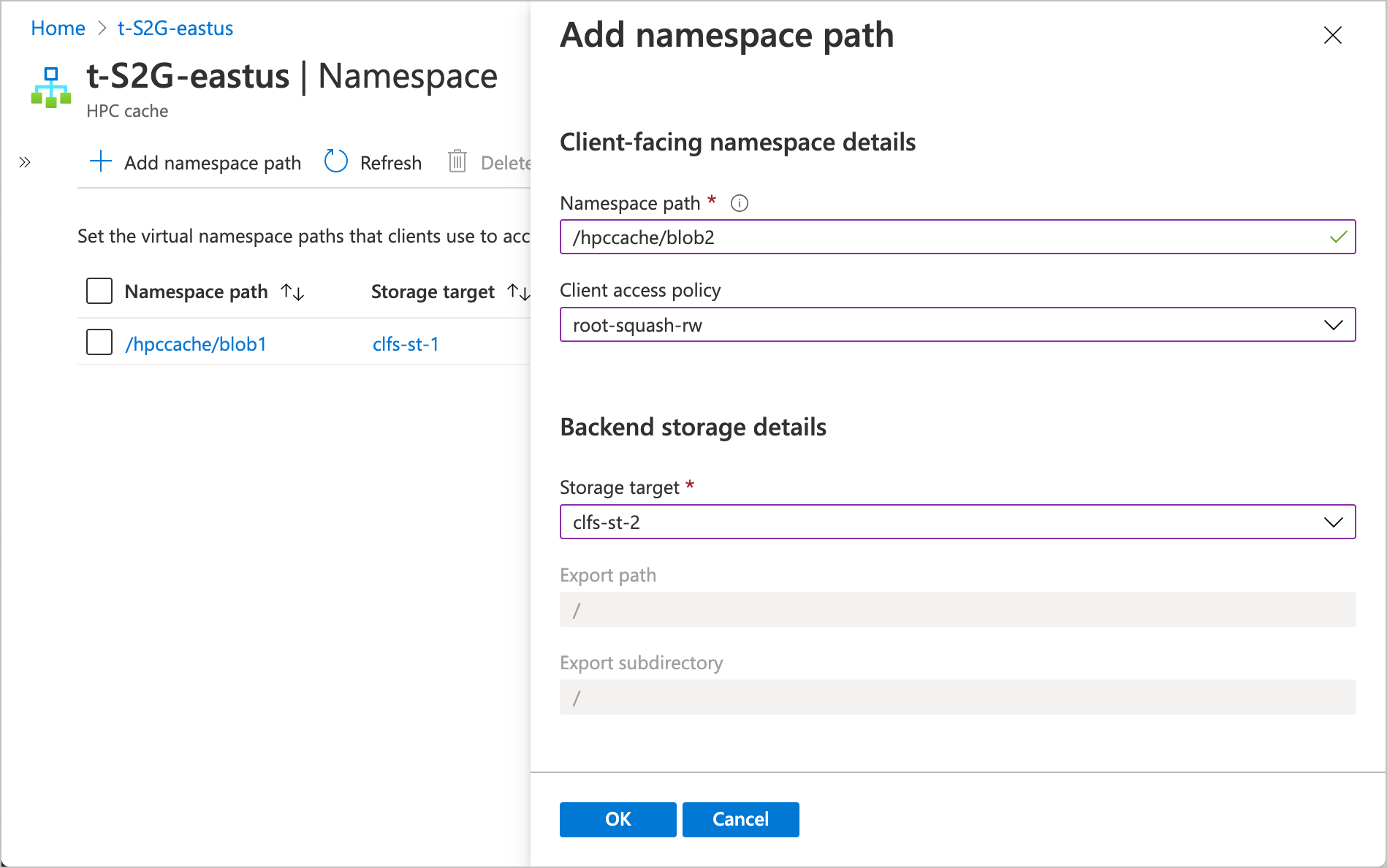
输入客户端将用于访问此存储目标的路径。
选择要用于此路径的访问策略。 若要详细了解自定义客户端访问,请参阅使用客户端访问策略。
从下拉列表中选择存储目标。 如果 blob 存储目标已有命名空间路径,则无法选择它。
对于 Azure Blob 存储目标,导出和子目录路径会自动设置为
/。
更改现有路径:单击命名空间路径。 随即打开“编辑”面板。 可以修改路径和访问策略,但不能更改为其他存储目标。
删除命名空间路径:选中路径左侧的复选框,然后单击“删除”按钮。
NFS 命名空间路径
一个 NFS 存储目标可以有多个虚拟路径,前提是每个路径代表同一存储系统上的不同导出或子目录。
为 NFS 存储目标规划命名空间时,请记住,每个路径必须是唯一的,并且不能是另一个命名空间路径的子目录。 例如,如果你有一个名为 /parent-a 的命名空间路径,那么你也不能创建类似于 /parent-a/user1 和 /parent-a/user2 的命名空间路径。 这些目录路径已在命名空间中作为 /parent-a 的子目录来访问。
NFS 存储系统的所有命名空间路径都是在一个存储目标上创建的。
对于每个 NFS 命名空间路径,提供面向客户端的路径和存储系统导出,还可以选择提供导出子目录。
在 Azure 门户中,加载“命名空间”设置页。 可以在此页中添加、编辑或删除命名空间路径。
- 添加新路径:单击顶部的“+ 添加”按钮,并在“编辑”面板中填写信息。
- 更改现有路径:单击命名空间路径。 此时将打开“编辑”面板,可以在此修改路径。
- 删除命名空间路径:选中路径左侧的复选框,然后单击“删除”按钮。
对于每个命名空间路径,请填写以下值:
命名空间路径 - 面向客户端的文件路径。
客户端访问策略 - 选择要用于此路径的访问策略。 若要详细了解自定义客户端访问,请参阅使用客户端访问策略。
存储目标 - 如果要创建新的命名空间路径,请从下拉菜单中选择存储目标。
导出路径 - 输入 NFS 导出的路径。 请确保正确键入导出名称 - 门户将验证此字段的语法,但在提交更改之前不会检查导出。
导出子目录 - 如果希望此路径装载导出的特定子目录,请在此处输入。 否则,将此字段留空。
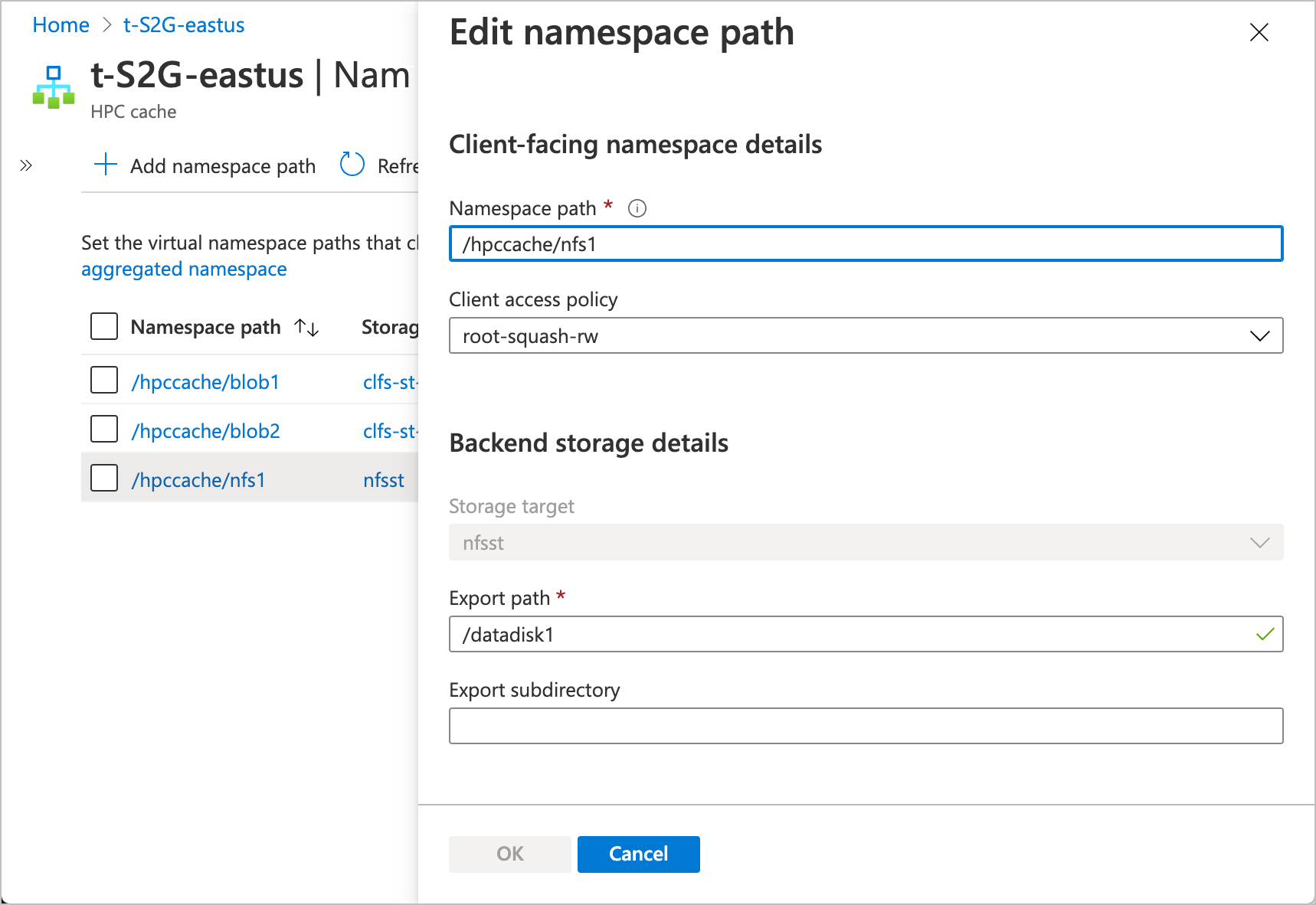
ADLS-NFS 命名空间路径
与常规 blob 存储目标一样,ADLS-NFS 存储目标只有一个导出,因此它只能有一个命名空间路径。
按照以下说明使用 Azure 门户设置或更改路径。
加载“命名空间”设置页。
添加新路径:单击顶部的“+ 添加”按钮,并在“编辑”面板中填写信息。
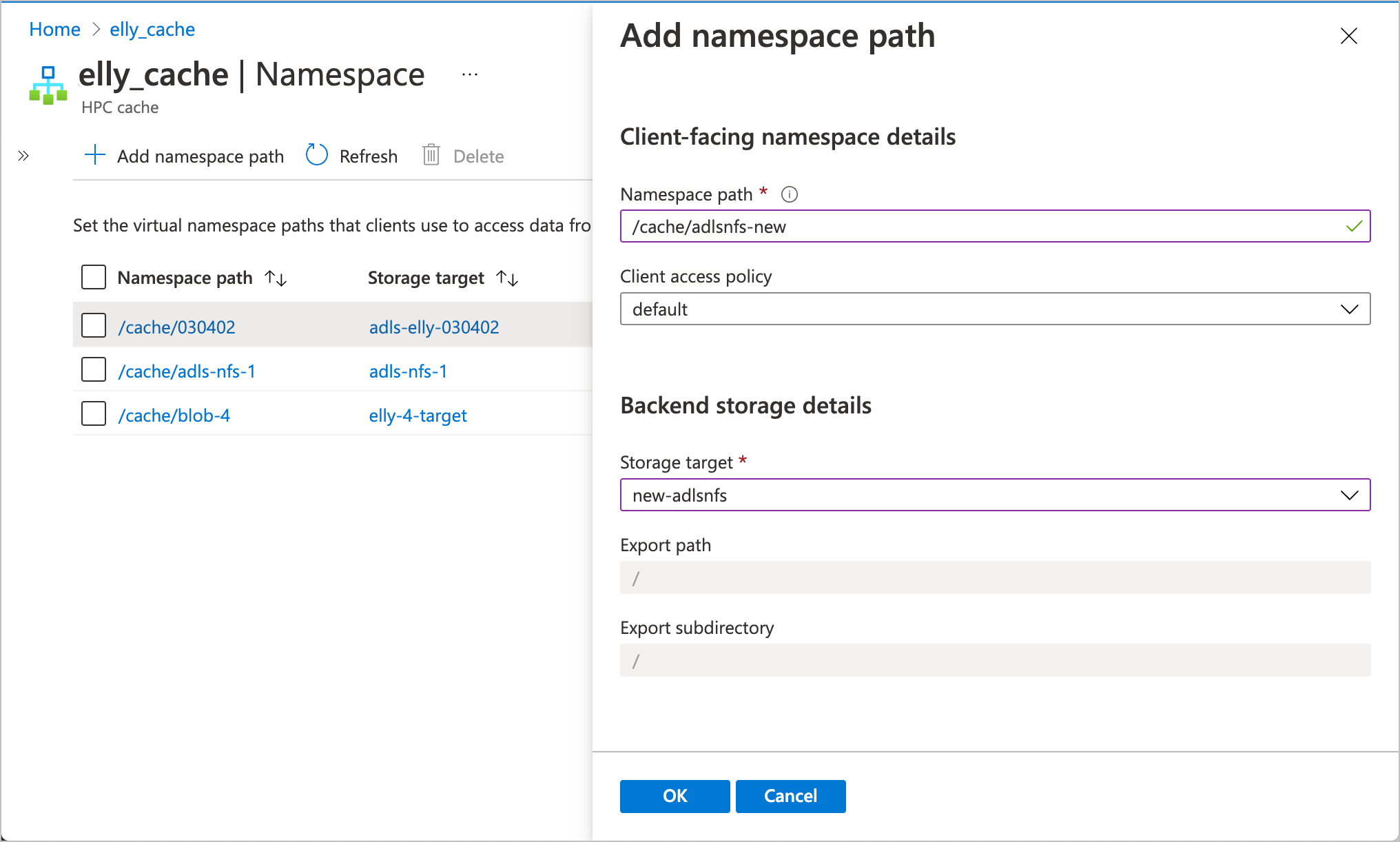
输入客户端将用于访问此存储目标的路径。
选择要用于此路径的访问策略。 若要详细了解自定义客户端访问,请参阅使用客户端访问策略。
从下拉列表中选择存储目标。 如果 ADLS-NFS 存储目标已有命名空间路径,则无法选择它。
对于 ADLS-NFS 存储目标,导出和子目录路径会自动设置为
/。
更改现有路径:单击命名空间路径。 随即打开“编辑”面板。 可以修改路径和访问策略,但不能更改为其他存储目标。
删除命名空间路径:选中路径左侧的复选框,然后单击“删除”按钮。
后续步骤
为存储目标创建聚合命名空间后,可以在缓存上装载客户端。 请阅读以下文章了解详细信息。